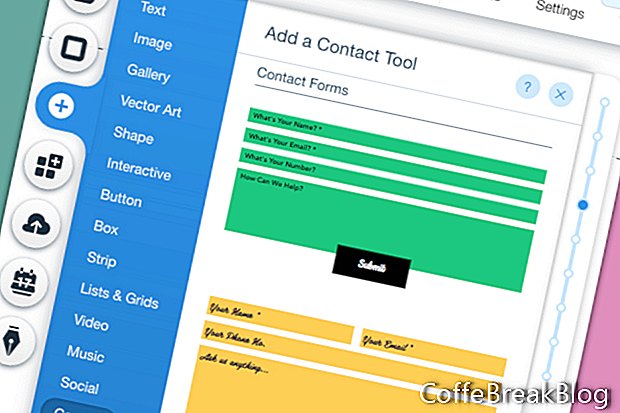Mari kita terus bekerja di borang hubungan kami untuk laman web Wix kami. Langkah seterusnya ialah menukar warna latar belakang kuning jalur ke putih dan berfungsi pada tetapan bentuk.
- Pilih jalur dan klik butang Latar Belakang Garis Perubahan. Dalam tetingkap Latar Belakang Strip, klik butang Warna. Tukar warna putih dan tutup tetingkap.
- Mari tukar fon lalai untuk tajuk Hubungi Saya. Pilih tajuk dan klik butang Edit Teks. Dalam bahagian Tema tetingkap Tetapan Teks, pilih tema Pemula Besar dari senarai juntai bawah.
Sekarang kita boleh bekerja pada tetapan untuk borang kenalan.
- Pilih borang dan klik ikon Tetapan dalam menu pop timbul.
- Dalam tetingkap Tetapan Borang Perhubungan, tambah alamat e-mel yang akan menerima mesej borang kenalan. Anda mempunyai pilihan untuk menambah alamat e-mel kedua.
Bergerak ke bawah pada bahagian seterusnya tetingkap, kita boleh menetapkan medan input untuk borang kami. Borang kami sudah mempunyai nama Nama, E-mel, Subjek dan bidang mesej lalai. Bidang ini telah ditetapkan sebagai medan yang diperlukan.
- Anda juga boleh menambah medan untuk Telefon dan Alamat. Tandakan kotak di sebelah medan tersebut untuk menambahkannya pada borang dan pilih ikon bintang untuk membuat bidang yang diperlukan medan.
Bergerak ke bawah, kita boleh menukar teks pada butang bentuk. Mari kita tetapkan teks butang ke Hantar.
- Seterusnya, dalam bahagian Mesej Mesej Perhubungan, kami boleh memilih untuk mempunyai mesej yang dipaparkan apabila seseorang menghantar mesej atau kami boleh menghantar pengunjung ke halaman baru (seperti halaman Terima Kasih).
- Jika kami memilih pilihan mesej, kami boleh menyesuaikan teks mesej.
- Seterusnya, kami boleh menyesuaikan mesej ralat jika seseorang meninggalkan alamat e-mel mereka atau maklumat lain yang diperlukan.
Sekarang kita mempunyai bentuk kami bersedia untuk pergi, bagaimana ia berfungsi. Apabila pelawat laman web menghantar mesej kepada anda dengan borang kenalan, ia akan dihantar ke alamat e-mel yang anda tambahkan dalam tetapan. E-mel pelawat (dan nombor telefon) akan ditambahkan ke bahagian Kenalan di papan pemuka tapak anda di kawasan akaun. Jika anda menerima berbilang mesej daripada pengirim yang sama, maklumat penghantar hanya akan ditambahkan ke senarai kenalan sekali.
Secara lalai, borang hubungan tidak mempunyai penapis spam. Tetapi anda boleh menggunakan aplikasi pihak ketiga untuk borang kenalan anda seperti aplikasi Borang Perhubungan FunCaptcha yang mempunyai penapis spam.
Kembali
Tangkapan skrin yang digunakan dengan kebenaran Wix.com, Inc.